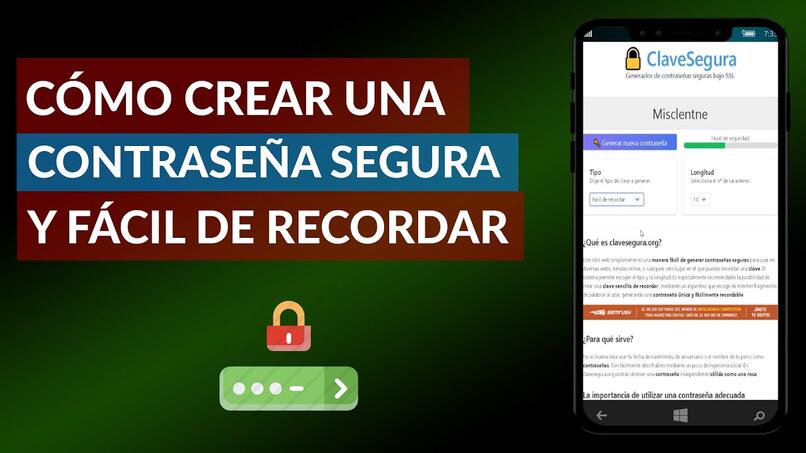Cómo calibrar el giroscopio y los sensores de movimiento en Android y en Samsung Galaxy
El giroscopio se ha convertido en un elemento imprescindible en los móviles de última generación. Pero puede ocurrir que en algún momento se descalibre y nos dé algún problema a la hora de reconocer los gestos del dispositivo e incluso en algunos juegos como Pokémon Go.

Del giroscopio que viene integrado en muchos de los mejores dispositivos móviles Android de la actualidad ya hemos estado hablando bastante, aunque sabemos que todo el tiempo surgen nuevas dudas que los usuarios tienen cuando se trata del funcionamiento de cualquier dispositivo.
En este caso en particular, queremos enseñarte cómo calibrar el giroscopio en Android, teniendo en cuenta que puede que tu móvil realmente tenga uno, pero que funcione mal porque se encuentra descalibrado.
Lo cierto es que recientemente hemos recibido varias consultas acerca de si es posible calibrar el giroscopio en Android, y tenemos que destacar al respecto que se trata de una pregunta algo compleja, porque primero tienes que asegurarte de que tu terminal tenga giroscopio.
De todos modos, a continuación vamos a enseñarte algunos consejos para calibrar el giroscopio en Android, que estamos seguros de que en más de un caso podrán serte de utilidad. Si te interesa ello, todo lo que debes hacer es seguir leyendo.
¿Qué es el giroscopio?
El giroscopio es un componente electrónico que a su vez cuenta con varios elementos. El giroscopio le indica a nuestro móvil si la pantalla está en vertical u horizontal, pero también es capaz de registrar la aceleración del movimiento.
En la actualidad la gran mayoría de móviles incorporan giroscopio, incluso muchos de los de gama media-baja. Lo mejor antes de comprar es echar un vistazo a las especificaciones técnicas del teléfono que nos interesa para ver si tiene este elemento.
El giroscopio viene calibrado por defecto en aquellos móviles que lo incorporan, pero puede ocurrir que llegue a descalibrarse. En estos casos es necesario recurrir a una nueva calibración para que todo funcione correctamente.
Podemos advertir que hay problemas con el giroscopio si notamos que al cambiar la pantalla de posición horizontal a vertical o viceversa la orientación de la pantalla no cambia o tarda mucho en hacerlo.
También podemos detectar este tipo de problemas en algunos juegos, que no funcionan adecuadamente si el giroscopio no está bien calibrado.
Cómo calibrar el giroscopio en Android
Saber si tu móvil Samsung tiene giroscopio
En la actualidad, existen algunas aplicaciones especialmente realizadas no sólo para saber si tenemos un giroscopio en nuestro Samsung, sino también para conocer detalles acerca del rendimiento de este sensor, así que vamos a enseñarte todos los detalles al respecto.
Para saber cómo funciona el sensor de giroscopio de tu Samsung con Android y si tiene uno, te recomendamos que descargues la mejor aplicación de giroscopio de la actualidad, una denominada Sensor Kinetics, directamente desde la página oficial de la Play Store.
Calibrar el giroscopio en procesadores MediaTek
- Abre el marcador del teléfono e ingresa *#*#3646633#*#*
- Entrarás al Modo Ingeniero del dispositivo.
- Ve a Hardware testing, Sensor, Sensor calibration, Gsensor calibration
- Pon el móvil sobre una superficie completamente plana y pulsa sobre Do calibration 20% de tolerancia
- Repite la operación pero pulsando en Gyroscope calibration
Desde los Ajustes en Android KitKat
- Ve a Ajustes, Movimiento, Ajuste de la sensibilidad, Abrir el giroscopio de calibración
- Pon el móvil sobre una superficie completamente plana y pulsa en Calibrar, Configuración
Para Samsung, con una app
- Descarga la aplicación G-Sensor calibration desde la Play Store como sitio oficial
- Ábrela y calibra el giroscopio desde esta aplicación
No obstante, no es un problema grave, hoy os explicamos la forma más fácil y práctica de calibrar giroscopio en Samsung Galaxy.
Como activar y calibrar el giroscopio en los móviles Samsung
Para configurar el giroscopio lo primero que tenemos que hacer es ir a la pantalla de Inicio de nuestro Samsung. Para ello pulsamos sobre el botón Volver un par de veces hasta llegar a la pantalla de Inicio o bien presionamos sobre Inicio una sola vez.

Una vez que estemos en la pantalla de Inicio deslizamos el dedo desde la parte superior de la pantalla hacia la parte inferior a fin de abrir el panel de notificaciones.
En la parte superior del panel de notificaciones pinchamos sobre el icono para acceder al menú Configuración.
Una vez en la configuración hacemos clic sobre la segunda pestaña. En Ajustes bajamos y seleccionamos Movimientos y Gestos.
Otra forma de acceder a la configuración del mismo, es ir a Ajustes > Movimiento > Ajustes de sensibilidad > Calibración de giroscopio.
Calibrar giroscopio en Samsung Galaxy
Ahora que hemos llegado al lugar indicado ya podemos calibrar giroscopio en Samsung Galaxy. Para ello pulsamos sobre el botón de calibración del giroscopio, pero antes nos aseguraremos de dejar el teléfono sobre una superficie plana en la que no se vaya a mover.
Una vez comenzada la calibración el circulo del centro hará una cuenta atrás de tres a uno y nos indicará si la calibración ha sido o no exitosa.

Si se ha producido un error en la calibración es conveniente que nos aseguremos de que el teléfono está bien apoyado sobre una superficie planta y uniforme y que no experimenta ningún tipo de movimiento durante la calibración. Una vez que nos hayamos asegurado de ello, volvemos a calibrar.
¿Habéis tenido que calibrar en alguna ocasión el giroscopio de un Samsung Galaxy? ¿Os ha dado algún problema?
¿Has podido calibrar el giroscopio en tu móvil Android con este paso a paso?